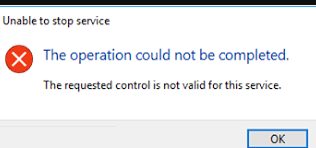Wenn DNSCache, Winmgmt, TrustedInstaller Ihnen eine Fehlermeldung sendet, dass die angeforderte Pause Continue oder Stop für diesen Dienst nicht gültig ist, dann könnte Sie dieser Beitrag interessieren. Sie können den DNS-Cache-Dienst wahrscheinlich nicht stoppen, weil Änderungen an den Windows-Betriebssystemen vorgenommen werden.
Über das angeforderte Anhalten, Fortfahren oder Stoppen ist für diesen Dienst nicht gültig
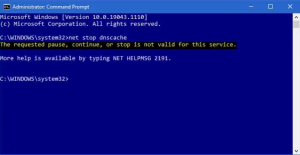
Sie alle wissen, dass der DNS-Clientdienst beim Auflösen von DNS nützlich ist. Es wird zunächst nach den Einheimischen suchen oder eine Verbindung zu einem entfernten DNS-Server herstellen, wenn zuvor keine Abfrage durchgeführt wurde. Wenn Sie Probleme mit diesem Dienst haben, empfehlen wir Ihnen, zunächst einen einfachen Neustart durchzuführen.
Aus bestimmten Gründen können Sie die genannte Aktion jedoch nicht ausführen und erhalten ständig eine Fehlermeldung, die besagt, dass die angeforderte Pause zum Fortfahren oder Beenden für diesen Dienst nicht gültig ist. Dann hilft Ihnen dieser Artikel bei der Lösung des Problems.
Leute berichteten, dass sie, wenn sie solche Operationen über den Befehl ausführen, wie oder wenn sie zum Dienste-Snap-In gehen und den DNS-Client-Dienst öffnen, sie als deaktiviert oder nicht verfügbar empfanden. Dies ist das Problem ab Windows 10 21 H1 und in Windows 11.
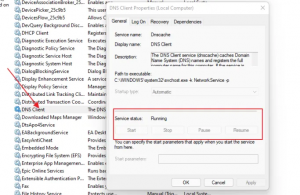
Der gesamte benutzerbasierte Betrieb ist für alle Benutzerkonten einschließlich des Administratorkontos deaktiviert. Optionen wie flushdns, displaydns funktionieren, aber nicht diese. Der ärgerlichste Teil ist, dass alle Änderungen und Client-Caching-Zeiten hoch sind und die Leute Schwierigkeiten beim Zugriff auf Websites haben.
Die vollständige Fehlermeldung, die die Benutzer erhalten würden, kann wie folgt gelesen werden:
Das angeforderte Pausieren, Fortfahren oder Beenden ist für diesen Dienst nicht gültig.
Weitere Hilfe erhalten Sie durch Eingabe von NET HELPMSG 2191.
net helpmsg 2191
Was tun, wenn es keine Möglichkeit zum Neustart des DNS-Clients gibt?
In diesem Fall sollten Sie die Registrierungsmethode verwenden, die die Verwendung eines Administratorkontos erfordert. Stellen Sie sicher, dass Sie eine Sicherungskopie Ihrer Registrierung erstellen, damit Sie sie jederzeit wiederherstellen können, falls Sie Fehler machen:
- Öffnen Sie Run Command, geben Sie regedit ein und drücken Sie die Eingabetaste.
- Navigieren Sie im Fenster des Registrierungseditors zu:
HKEY_LOCAL_MACHINE\SYSTEM\CurrentControlSet\Services\DNSCache\Parameters
- Klicken Sie mit der rechten Maustaste auf den offenen Bereich und klicken Sie auf ein neues DWORD,
- Legen Sie den Namen als MaxCacheTtl und den Wert in Sekunden fest (der Standardwert ist 864 Sekunden, was einen Tag angibt).
- Wiederholen Sie dieselbe Aktion und erstellen Sie ein weiteres DWORD mit dem Namen MaxNegativeCacheTtl und dem Wert 5,
- Dadurch wird sichergestellt, dass der DNS-Cache einmal pro Stunde aktualisiert wird.
Der Befehl zum Löschen des Caches funktioniert jedoch und Sie können ihn über die Eingabeaufforderung oder PowerShell ausführen. Beide löschen den lokalen Cache. Führen Sie diese Aktion aus, gefolgt vom Neustart, und sehen Sie im nächsten Abschnitt nach, ob die Lösung für das angeforderte Anhalten, Fortfahren oder Stoppen für dieses Dienstproblem nicht gültig ist.
DNS-Resolver-Cache, um den Website-Namen in die IP-Adresse aufzulösen und das Laden der Website zu beschleunigen
Windows verwaltet eine Kopie der IP-Adresse des Website-Namens in seinem lokalen Cache. Es aktualisiert sich regelmäßig selbst und funktioniert daher gut. Sie sollten es haben, damit die Webbrowser das DNS nicht kontaktieren müssen und es stattdessen verwenden können.
Um alle Websites und ihre aufgelöste IP-Adresse anzuzeigen, können Sie den Befehl ipconfig /displaydns (in der Eingabeaufforderung) und den Befehl Get-DnsClientCache (im PowerShell-Befehl) verwenden. Es wird in folgendem Format verfügbar sein:
- Datensatzname,
- Aufnahmetyp,
- Zeit zu leben,
- Datenlänge,
- Abschnitt,
- Ein (Host-)Datensatz.
Fazit
Das ist alles! Jetzt runden wir unseren Artikel zur Behebung des angeforderten „Pause Continue or Stop“-Problems ab. Wir hoffen, dass der Beitrag es Ihnen leicht macht, mit dem Problem umzugehen und den DNS-Client in den Diensten neu starten zu können.
Wenn Sie den Prozess automatisieren möchten, sollten Sie das PC Repair Tool verwenden. Dies ist ein automatisches Tool, um nach möglichen Windows-bezogenen Problemen zu suchen und deren automatische Lösung bereitzustellen. Es funktioniert effektiv im Falle einer Systembeschädigung. Es ist auch für seine Fähigkeit zur Systemoptimierung bekannt. Hier ist der direkte Download-Link.